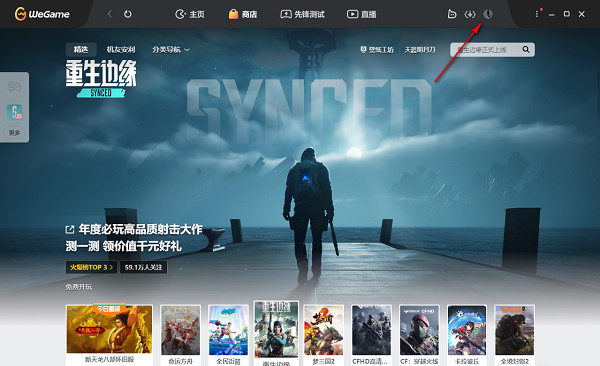钉钉如何设置视频会议中免打扰
日期:2025-09-18 10:55:39
|
来源:北仑手游网
|
作者:奥民
用手机看

扫描二维码随身看资讯
使用手机 二维码应用扫描左侧二维码,您可以
1.在手机上细细品读
2.分享给你的微信好友或朋友圈
有许多用户在使用《钉钉》进行视频会议时,频繁弹出的消息通知可能会干扰会议体验。其实只需简单几步,就能开启“会议免打扰”模式,帮你静心专注会议内容。以下是小编为大家带来的详细教程,有兴趣的用户们可以前来查阅!

第一步
打开钉钉客户端
双击桌面图标,进入钉钉主界面。
第二步
点击左上角头像
进入个人信息页面。
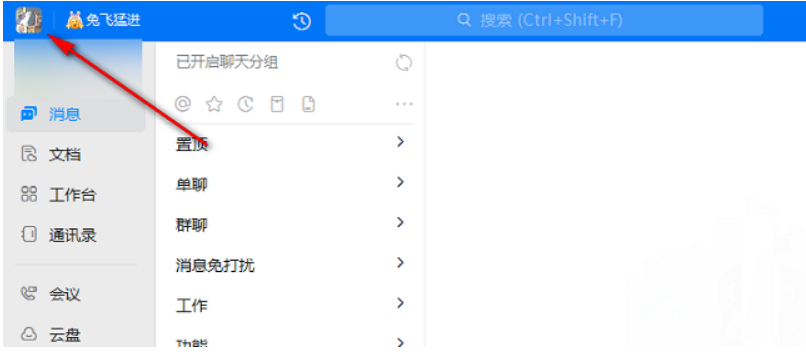
第三步
选择【设置】
在展开的菜单中点击【设置】,进入设置界面。
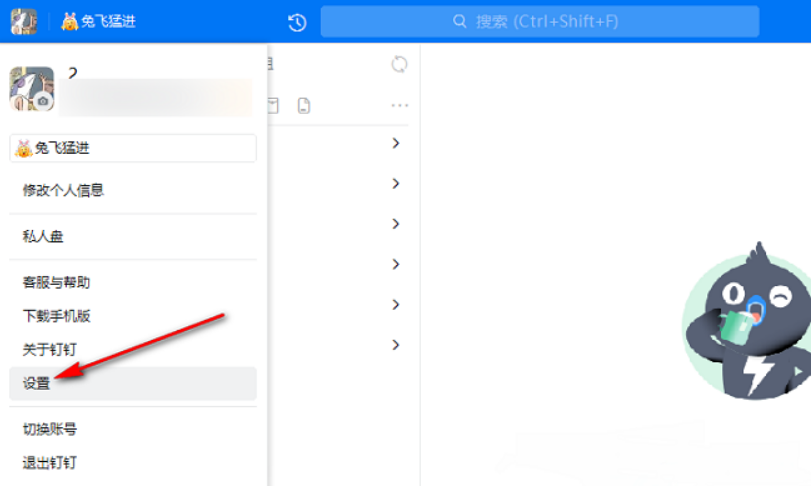
第四步
左侧【隐私】选项
在设置窗口左侧栏中点击选择【隐私】。
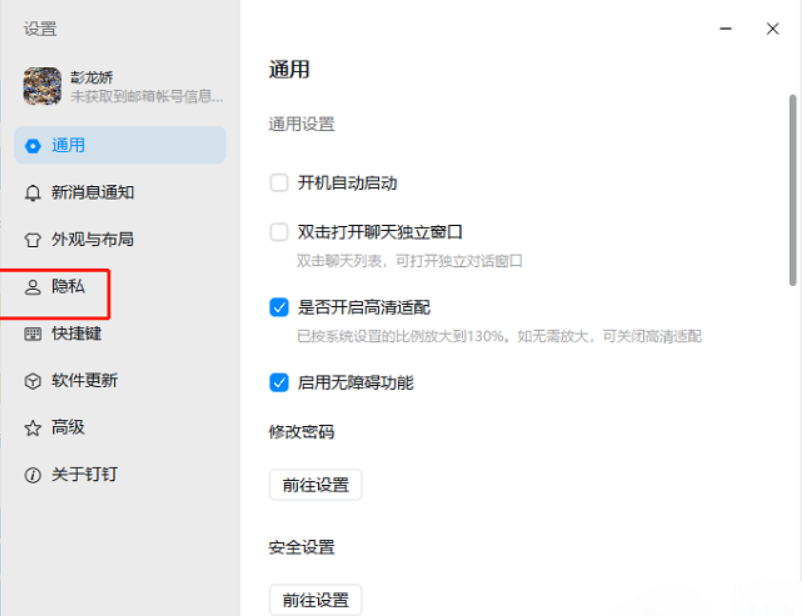
第五步
勾选【视频会议中免打扰】
在右侧找到【视频会议中免打扰】选项勾选小方框即可开启。
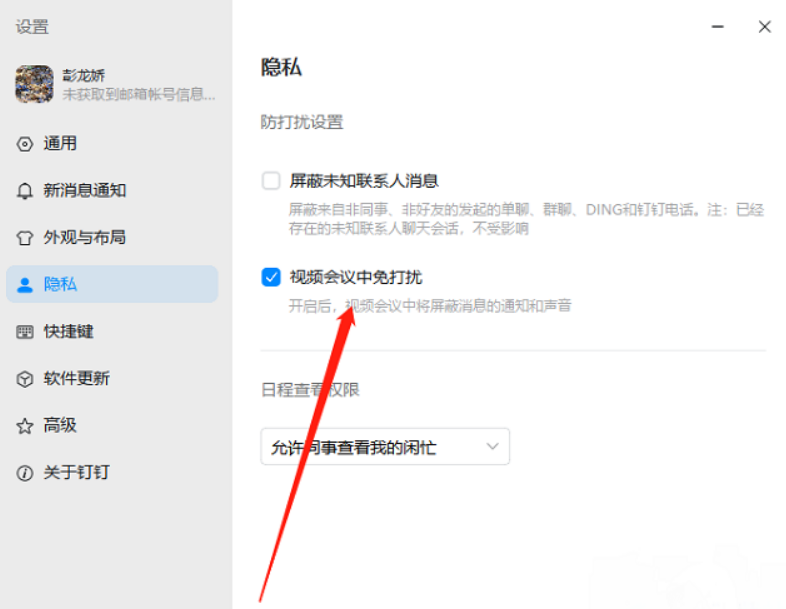
上一篇:
360安全卫士如何关闭主页面搜索框
下一篇:
WPS设置幻灯片自动播放方法
猜你喜欢
相关阅读
网友评论
- 网友评论仅供其表达个人看法,并不表明本站立场。